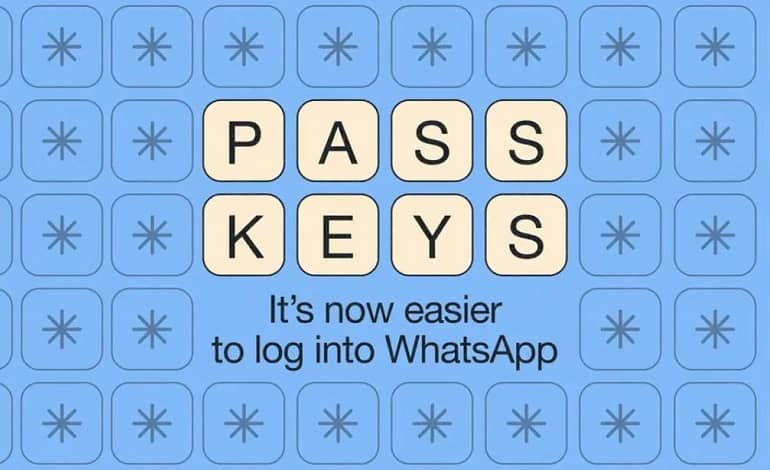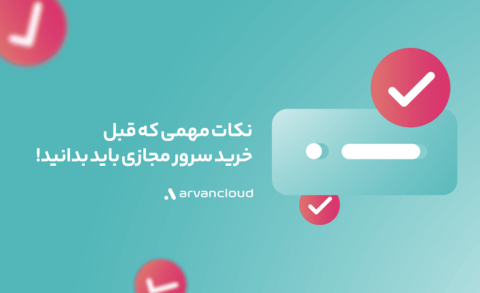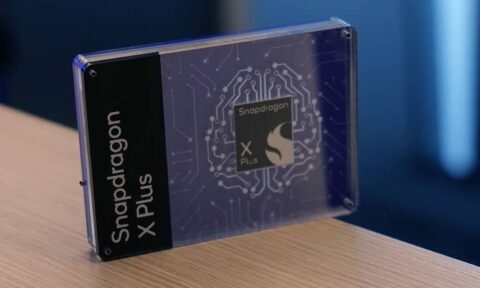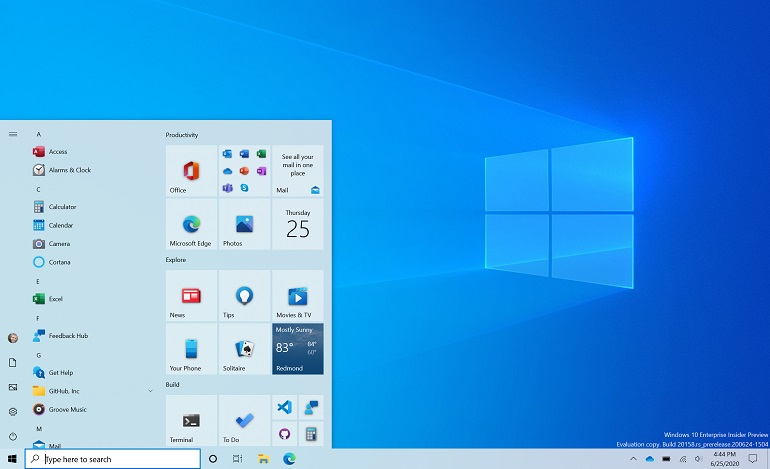به طور پیش فرض ، برنامه ضد ویروس داخلی ویندوز 10 با نام Microsoft Defender رایانه شما را در برابر تهدیدات در لحظه اسکن می کند. بعضی اوقات، ممکن است بخواهید آن را خاموش کنید – به طور موقت یا اگر از راه حل های آنتی ویروس خود استفاده می کنید.
اگر برنامه آنتی ویروس دیگری را برای ویندوز 10 استفاده می کنید، ویندوز دیفندر قابلیت real-time protection خود را خاموش کرده و از راه خارج می شود. با این حال، اگر برنامه آنتی ویروس دیگری ندارید و نمی خواهید عملیات اسکن پس زمینه در لحظه را انجام دهد، می توانید آن را خاموش کنید.
توجه داشته باشید که، فقط اگر می دانید چه کاری انجام می دهید، آن را غیرفعال کنید. اگر برنامه ضد ویروس دیگری را اجرا نمی کنید، ممکن است سیستم شما به بدافزار آلوده شود و ویندوز دیفندر آن را پیدا نخواهد کرد.
برای انجام اینکار ابتدا منوی استارت ویندوز را باز کرده و عبارت Windows Security را تایپ کرده و کلید Enter را فشار داده و یا بر روی کلید میانبر Windows Security کلیک کنید.
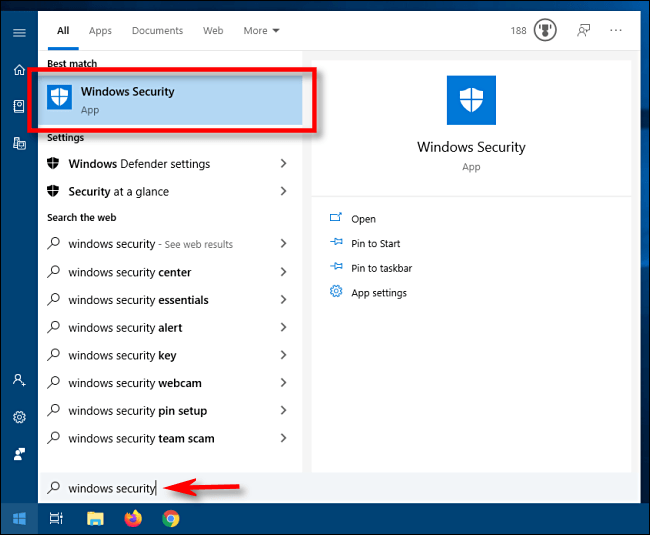
در Windows Security، بر روی “Virus & Threat Protection” در نوار کناری کلیک کنید. سپس Manage Settings را انتخاب کنید.
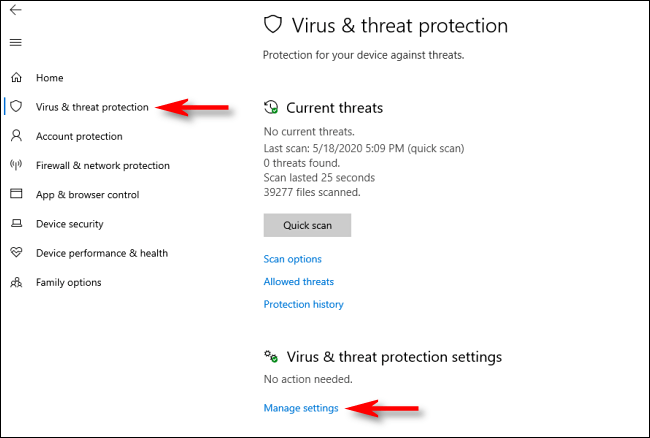
در بخش Virus & Threat Protection Settings ، گزینه Real-Time protection را پیدا کرده و تیک آن را از حالت روشن On به حالت خاموش Off تغییر دهید.
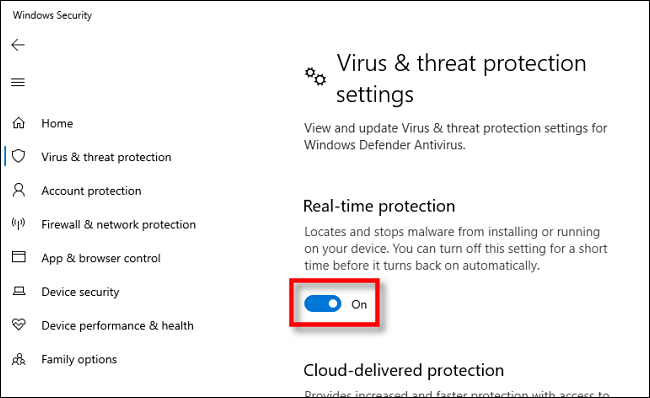
اکنون Real-Time protection خاموش شده است. همچنین Windows Security یک پیام هشدار در بالای سوئیچ نشان داده و می گوید دستگاه شما اکنون آسیب پذیر است. ویندوز به طور خودکار پس از مدت زمان کوتاه، این قابلیت را دوباره فعال می کند.
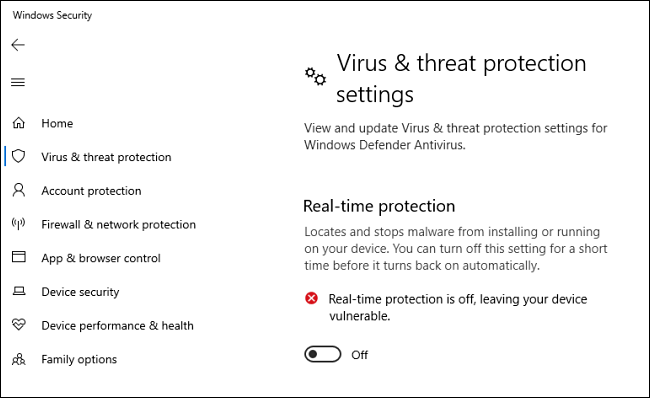
هنگامی که پنجره Windows Security را ببندید، تنظیمات باید ذخیره شوند. اگر و هنگامی که می خواهید Real-Time protection را مجدداً فعال کنید، کافیست که مراحل قبل را طی کرده و تیک آن را به حالت روشن قرار دهید.